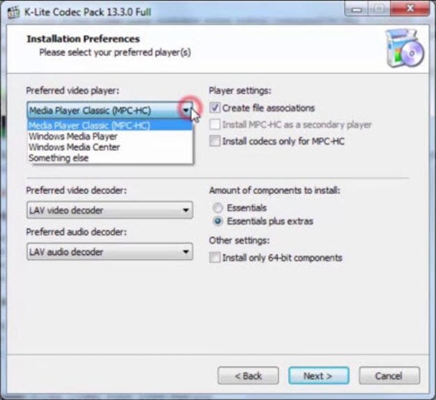Mae Google yn cynhyrchu cryn dipyn o gynhyrchion, ond mae galw mawr am eu peiriant chwilio, Android OS a porwr Google Chrome ymhlith defnyddwyr. Gellir ehangu ymarferoldeb sylfaenol yr olaf oherwydd amryw ychwanegion a gyflwynir yn siop y cwmni, ond ar wahân iddynt mae cymwysiadau gwe hefyd. Dim ond amdanyn nhw y byddwn ni'n dweud yn yr erthygl hon.
Cymwysiadau porwr Google
Apiau Google (enw arall - "Gwasanaethau") yn ei ffurf wreiddiol mae analog o'r ddewislen Start ar Windows, elfen Chrome OS a ymfudodd ohoni i systemau gweithredu eraill. Yn wir, dim ond ym mhorwr gwe Google Chrome y mae'n gweithio, ac o'r dechrau gall fod yn gudd neu'n anhygyrch. Nesaf, byddwn yn siarad am sut i actifadu'r adran hon, pa gymwysiadau sydd ynddo yn ddiofyn a beth ydyn nhw, yn ogystal â sut i ychwanegu elfennau newydd i'r set hon.
Set safonol o geisiadau
Cyn i chi ddechrau trosolwg uniongyrchol o gymwysiadau gwe Google, dylech egluro beth ydyn nhw. Mewn gwirionedd, yr un nodau tudalen yw'r rhain, ond gydag un gwahaniaeth pwysig (ar wahân i'r lleoliad a'r ymddangosiad sy'n amlwg yn wahanol) - elfennau adran "Gwasanaethau" gellir ei agor mewn ffenestr ar wahân, fel rhaglen annibynnol (ond gyda rhai amheuon), ac nid yn unig mewn tab porwr newydd. Mae'n edrych fel hyn:
Dim ond saith cymhwysiad sydd wedi'u gosod ymlaen llaw yn Google Chrome - siop ar-lein Chrome WebStore, Docs, Drive, YouTube, Gmail, Sleidiau a Thaflenni. Fel y gallwch weld, yn y rhestr fer hon ni chyflwynir hyd yn oed holl wasanaethau poblogaidd y Gorfforaeth Dda, ond gallwch ei ehangu os dymunwch.
Galluogi Google Apps
Gallwch gyrchu'r Gwasanaethau yn Google Chrome trwy'r bar nodau tudalen - cliciwch ar y botwm "Ceisiadau". Ond dim ond, yn gyntaf, nid yw'r bar nodau tudalen yn y porwr bob amser yn cael ei arddangos, yn fwy manwl gywir, yn ddiofyn dim ond o'r dudalen gartref y gallwch ei gyrchu. Yn ail - gall y botwm y mae gennym ddiddordeb ynddo ar gyfer lansio cymwysiadau gwe fod yn absennol yn gyfan gwbl. I'w ychwanegu, rhaid i chi wneud y canlynol:
- Cliciwch ar y botwm i agor tab newydd i fynd i dudalen gychwyn y porwr gwe, ac yna de-gliciwch ar y bar nodau tudalen.
- Yn y ddewislen cyd-destun, dewiswch "Dangos botwm" Gwasanaethau "a thrwy hynny osod marc gwirio o'i flaen.
- Botwm "Ceisiadau" yn ymddangos ar ddechrau'r bar nodau tudalen, ar y chwith.



Yn yr un modd, gallwch wneud i nodau tudalen ymddangos ar bob tudalen yn y porwr, hynny yw, ym mhob tab. I wneud hyn, dewiswch yr eitem olaf yn y ddewislen cyd-destun - Dangos Bar Llyfrnodau.
Ychwanegu Cymwysiadau Gwe Newydd
Gwasanaethau Google Ar gael yn "Ceisiadau", safleoedd cyffredin yw'r rhain, yn fwy manwl gywir, eu llwybrau byr gyda dolenni ar gyfer llywio. Felly, gellir ailgyflenwi'r rhestr hon bron yn yr un ffordd ag y mae'n cael ei gwneud gyda nodau tudalen, ond gyda sawl naws.
Gweler hefyd: Gwefannau nod tudalen yn Google Chrome
- Yn gyntaf oll, ewch i'r wefan rydych chi'n bwriadu ei droi'n gais. Mae'n well os mai hon yw ei phrif dudalen neu'r un rydych chi am ei gweld yn syth ar ôl ei lansio.
- Agorwch ddewislen Google Chrome, hofran drosodd Offer Ychwanegolac yna cliciwch Creu Shortcut.

Yn y ffenestr naid, os oes angen, newid yr enw diofyn, yna cliciwch Creu. - Ychwanegir tudalen y wefan at y ddewislen. "Ceisiadau". Yn ogystal, bydd llwybr byr yn ymddangos ar y bwrdd gwaith i'w lansio'n gyflym.


Fel y dywedasom uchod, bydd y cymhwysiad gwe a grëir fel hyn yn cael ei agor mewn tab porwr newydd, hynny yw, ynghyd â phob gwefan arall.
Creu llwybrau byr
Os ydych chi am i'r Gwasanaethau Google safonol neu'r gwefannau hynny y gwnaethoch chi'ch hun eu hychwanegu at yr adran hon o'r porwr gwe agor mewn ffenestri ar wahân, rhaid i chi wneud y canlynol:
- Dewislen agored "Ceisiadau" a chliciwch ar y dde ar lwybr byr y wefan yr ydych am ei opsiynau lansio.
- Yn y ddewislen cyd-destun, dewiswch "Agor mewn ffenestr newydd". Hefyd gallwch chi Creu Shortcut ar y bwrdd gwaith, os oedd yn absennol o'r blaen.
- O'r eiliad hon, bydd y wefan yn agor mewn ffenestr ar wahân, ac o'r elfennau arferol ar gyfer y porwr, dim ond bar cyfeiriad wedi'i addasu a bwydlen wedi'i symleiddio fydd ganddi. Bydd paneli tabbed, fel nodau tudalen, yn absennol.


Yn yr un ffordd yn union, gallwch droi unrhyw wasanaeth arall o'r rhestr yn gais.
Darllenwch hefyd:
Sut i arbed tab yn Google Chrome
Creu llwybr byr YouTube ar eich bwrdd gwaith Windows
Casgliad
Os bydd yn rhaid i chi weithio gyda gwasanaethau Google wedi'u brandio neu unrhyw wefannau eraill yn aml, bydd eu troi'n gymwysiadau gwe nid yn unig yn darparu analog symlach o raglen ar wahân, ond hefyd yn rhyddhau Google Chrome o dabiau diangen.